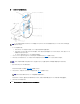Users Guide
プロセッサのソケットのリリースレバーが完全に立っていない場合は、
完全に立てます。
プロセッサの 1 番ピンの角とソケットの位置を合わせ、プロセッサをソケットに軽く載せて、プロセッサのすべてのピンがソケットの穴と揃っているか確認しま
す。システムは ZIF プロセッサソケットを使用しているので、強く押し込まないでください(プロセッサの位置がずれている場合、無理に押し込むとピンを曲げ
てしまうことがあります)。プロセッサが所定の位置に設置されていれば、軽く押すと自然とソケットに収まります。
ソケットにプロセッサを正しく置き、ソケットリリースレバーを元の位置にカチッとはまるまで下ろしてマイクロプロセッサを固定します。
12. ヒートシンクを取り付けます。
a. 清潔で糸くずのでない布を使用して、ヒートシンクに付着しているサーマルグリースを拭き取ります。
b. プロセッサ上部にサーマルグリースを均等に塗ります。
c. ヒートシンクの両側の穴をシステムシャーシ上のヒートシンクポストに合わせます。図 6-9を参照してください。
13. ゴムでコーティングされたタブがシャーシの後部を向くように固定クリップの向きを変えます。
14. 各固定クリップの、ゴムでコーティングされたタブの反対側の端をヒートシンクポストの上に下ろし、固定クリップをヒートシンクポストのほうに押し込んで、ポ
ストにカチッとはめます。図 6-9を参照してください。
15. ゴムでコーティングされたタブを片手で押さえながら、クリップがポストにロックされるまで、固定クリップのラッチをヒートシンクポストの方に押します。
16. ほかの固定クリップにも手順 14と手順 15を繰り返します。
17. 冷却カバーを取り付けます。「冷却カバーの取り付け」を参照してください。
18. システムを閉じます。「システムのトラブルシューティング」の「システムカバーを閉じる」を参照してください。
システムが起動すると、新しいプロセッサの存在を検知し、セットアップユーティリティのシステム設定情報を自動的に変更します。
19. <F2> を押してセットアップユーティリティを起動し、プロセッサの情報が新しいシステム設定と一致しているか確認します。
セットアップユーティリティの使い方については、『ユーザーズガイド』を参照してください。
20. システム診断プログラムを実行し、新しいプロセッサが正しく動作することを確認します。
注意: プロセッサの取り付け位置が間違っていると、電源を入れたときにプロセッサとシステムが完全に損傷してしまう可能性があります。プロセッサをソケ
ットにはめ込む場合は、プロセッサのピンすべてを対応する穴に正しく挿入してください。ピンを曲げないように注意してください。
メモ: 手順 6 で取り外したヒートシンクを使用します
。
メモ: ゴムでコーティングされたタブがシステムの前面を向くように固定クリップが取り付けられている場合は、冷却カバーを正しく取り付けることはで
きません。